WPS Excel給文本內容批量添加符號的方法
時間:2023-12-13 13:07:05作者:極光下載站人氣:559
很多小伙伴之所以喜歡使用wps對表格文檔進行編輯,就是因為WPS中有許多實用的功能能夠滿足我們對于表格文檔的各種編輯需求。有的小伙伴在使用WPS對表格文檔進行編輯的過程中想要給表格中的文本內容添加符號,但又不知道該怎么進行設置。其實很簡單,我們只需要選中文本所在單元格,然后右鍵單擊打開設置單元格格式選項,接著在自定義頁面中就能輸入自己需要的符號了,最后我們在符號中間添加一個“@”圖標,再點擊確定選項即可。有的小伙伴可能不清楚具體的操作方法,接下來小編就來和大家分享一下WPS excel給文本內容批量添加符號的方法。
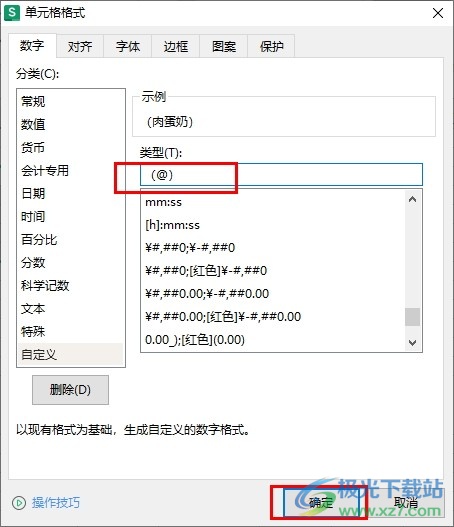
方法步驟
1、第一步,我們在電腦中打開Wps軟件,然后在WPS首頁點擊打開一個表格文檔
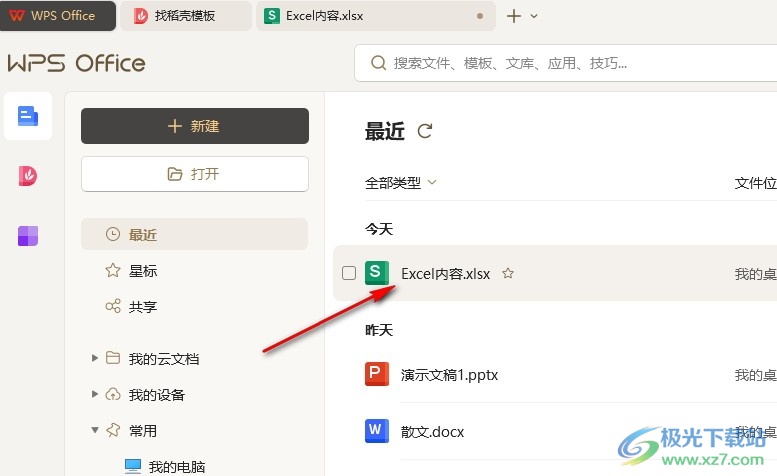
2、第二步,打開表格文檔之后,我們在該頁面中選中需要添加符號的文字,然后右鍵單擊選擇“設置單元格格式”選項
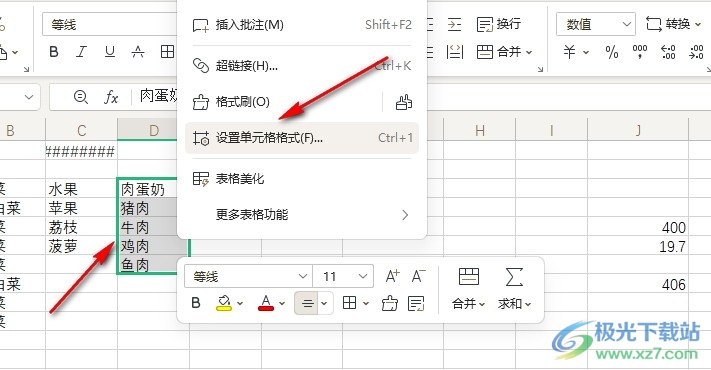
3、第三步,打開設置單元格格式選項之后,我們在數字的左側列表中點擊打開“自定義”選項

4、第四步,進入自定義設置頁面之后,我們在該頁面中輸入符號,然后在符號中間添加一個@符號,例如“(@)”,最后點擊確定選項即可
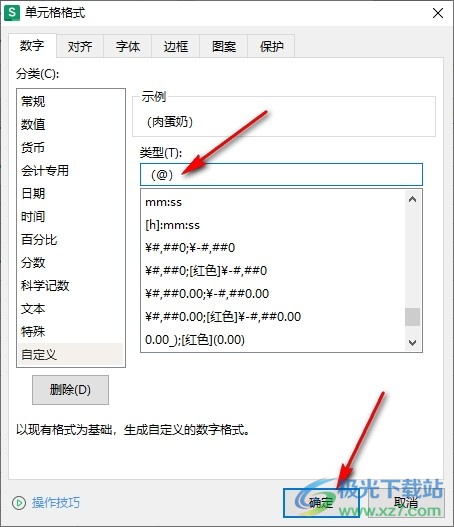
5、第五步,點擊確定選項之后,我們回到表格頁面中就能看到選中的文字自動添加上需要的符號了

以上就是小編整理總結出的關于WPS Excel給文本內容批量添加符號的方法,我們在表格頁面中選中文字所在單元格,然后右鍵單擊選擇“設置單元格格式”選項,接著在自定義頁面中輸入符號,再在符號中間添加一個“@”圖標,最后點擊確定選項即可,感興趣的小伙伴快去試試吧。

大小:240.07 MB版本:v12.1.0.18608環境:WinAll, WinXP, Win7, Win10
- 進入下載
相關推薦
相關下載
熱門閱覽
- 1百度網盤分享密碼暴力破解方法,怎么破解百度網盤加密鏈接
- 2keyshot6破解安裝步驟-keyshot6破解安裝教程
- 3apktool手機版使用教程-apktool使用方法
- 4mac版steam怎么設置中文 steam mac版設置中文教程
- 5抖音推薦怎么設置頁面?抖音推薦界面重新設置教程
- 6電腦怎么開啟VT 如何開啟VT的詳細教程!
- 7掌上英雄聯盟怎么注銷賬號?掌上英雄聯盟怎么退出登錄
- 8rar文件怎么打開?如何打開rar格式文件
- 9掌上wegame怎么查別人戰績?掌上wegame怎么看別人英雄聯盟戰績
- 10qq郵箱格式怎么寫?qq郵箱格式是什么樣的以及注冊英文郵箱的方法
- 11怎么安裝會聲會影x7?會聲會影x7安裝教程
- 12Word文檔中輕松實現兩行對齊?word文檔兩行文字怎么對齊?
網友評論